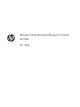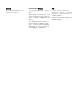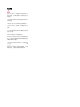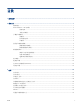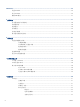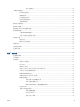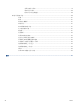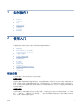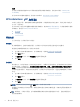User guide
支持
有关此打印机辅助功能和 HP 对产品辅助功能所作承诺的详细信息,请访问 HP 网站:www.hp.com/
accessibility。
有关 Mac OS X 的辅助功能信息,请访问 Apple 网站:www.apple.com/accessibility。
HP EcoSolutions(HP 与环境)
HP 致力于优化产品,帮助您降低对环境造成的影响,并增强您的打印责任意识,不论是在家中还是在
办公室,均是如此。
有关 HP 在生产过程中所遵循的环境指导的详细信息,请参阅环境产品管理计划。 有关惠普环保计划的
详细信息,请访问
www.hp.com/ecosolutions。
●
管理电源
●
节约打印耗材
管理电源
为了节约用电,打印机具有以下功能:
睡眠模式
处于睡眠模式时,会减少电源使用量。 打印机在 5 分钟无活动后将会自动进入省电模式。
要更改进入睡眠模式的时间,请执行以下操作:
1. 打开嵌入式 Web 服务器 (EWS)。 有关详细信息,请参阅打开嵌入式 Web 服务器。
2. 单击设置选项卡。
3. 在电源管理部分中,单击节能模式并选择所需的选项。
4. 单击应用。
自动关闭
默认情况下,开启打印机时,自动关闭会自动启用。 如果启用了自动关闭,打印机在两小时无活动后
将会自动关闭,以帮助省电。 自动关闭会完全关闭打印机,因此,必须使用电源按钮才能再次开启打
印机。 对于带有无线或 Ethernet 网络功能的打印机型号,当打印机建立无线或 Ethernet 网络连接时,
自动关闭会自动禁用。 即使自动关闭已禁用,打印机在 5 分钟无活动后,也会进入睡眠模式,以帮助
省电。
1. 打开嵌入式 Web 服务器 (EWS)。 有关详细信息,请参阅打开嵌入式 Web 服务器。
2. 单击设置选项卡。
3. 在电源管理部分中,单击自动关闭并选择所需的选项。
4. 单击应用。
注意:请始终使用自动关闭或 (电源按钮)来正常关闭打印机。
如果使用不正确的方法关闭打印机,则墨盒托架可能无法回到正确的位置,从而引起墨盒问题和打印
质量问题。
注:如果缺失一个或多个墨盒,打印机的睡眠模式和自动关闭功能将暂时不可用。 重新安装墨盒后,
这些功能将恢复。
2
第 2 章 使用入门
ZHCN